Vim divide, un’introduzione. – Alleati di origine
Prima di tutto, consente di ottenere alcuni file di test:
for i in foo bar cat dog ; do echo $i > $i ; done;Questo crea 4 file denominati foo, bar, cat and dog. Ogni file ha una singola riga che contiene il nome del file.
Apriamo il primo file:
vim foo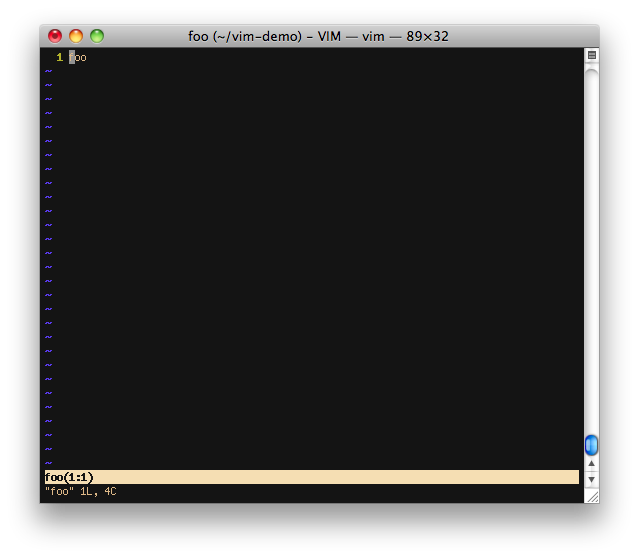
Questo sarebbe il vim familiare con una vista aperta di un file. Ora per aprire una nuova divisione e aprire il file bar al suo interno:
:sp bar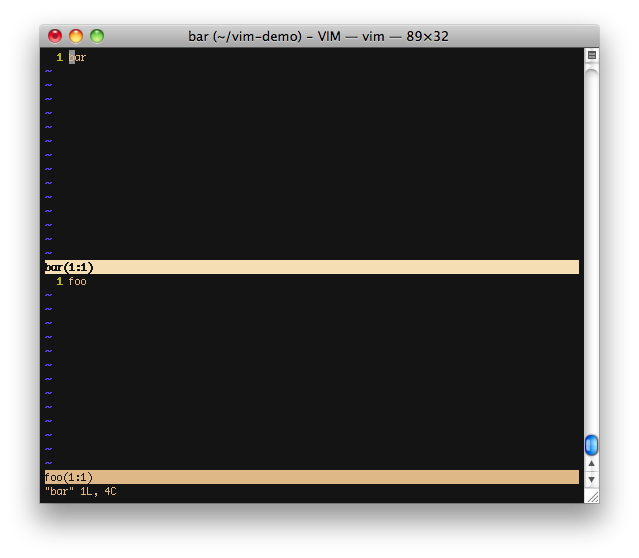
Il focus è inizialmente nella nuova divisione. Per spostarsi tra le divisioni premere prima Ctrl-w (lo ricordo dalla finestra di controllo, non sono sicuro di quale sia il mnemonico ufficiale) Quindi premere un tasto direzionale per spostare il cursore sulla divisione che ti interessa. Il tasto direzionale potrebbe essere le frecce o il mio metodo di riga home preferito.
Possiamo dividere di nuovo e aprire il file cat:
:sp cat
Ormai potresti aver notato che ogni volta che apri una nuova divisione tutte le divisioni ottengono una quantità uguale di beni immobili sullo schermo. La dimensione della divisione corrente può essere regolata usando Ctrl-w + e Ctl-w – (+aumenta la dimensione della divisione di una riga, – riduce la dimensione della divisione di una riga) Se l’idea di urtare la dimensione della divisione di una riga alla volta non ti sta bene, prefisso + / – con un moltiplicatore. Ad esempio, per aumentare la divisione corrente (che è la divisione cat) di 5 linee eseguire quanto segue:
Ctrl-w 5+<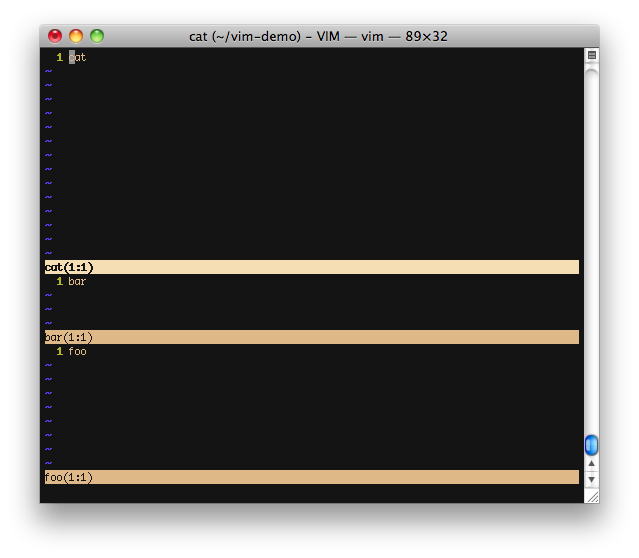
A presto “massimizzare” l’attuale suddivisione:
Ctrl-w _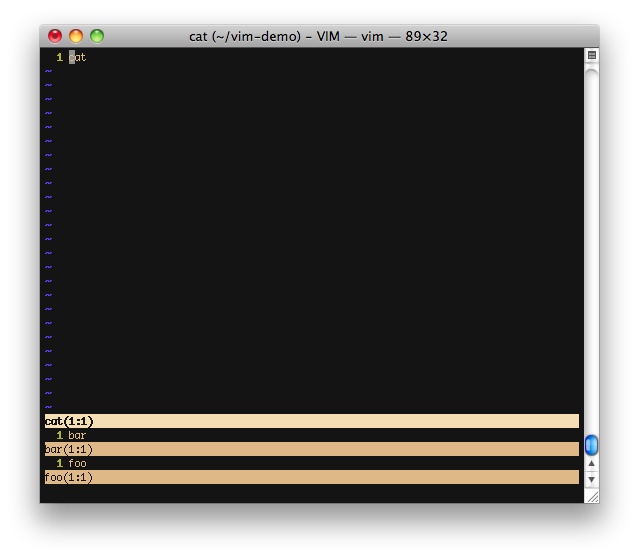
E per tornare a equalizzato si divide:
Ctrl-w =
finora abbiamo solo lavorato con orizzontale divide. Vim supporta anche spaccature verticali. Per dividere di nuovo la divisione corrente, solo verticalmente (e allo stesso tempo aprire il file denominato “dog”) eseguire:
:vsp dog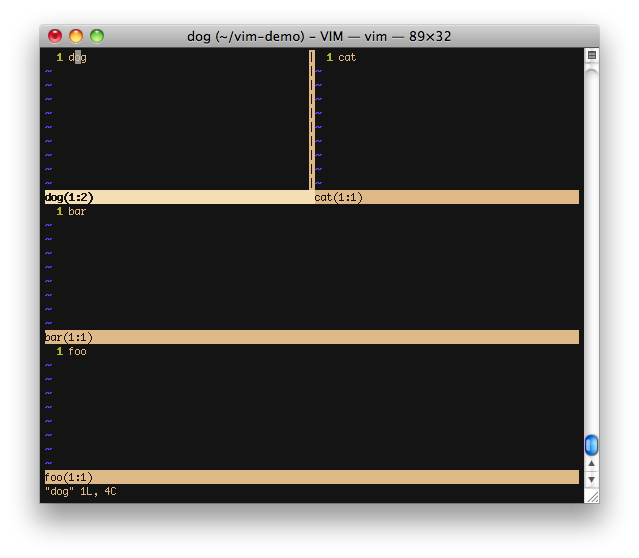
Ovviamente puoi continuare a dividere fino a quando non ti fa male la testa. Vim permette anche di dividere lo stesso file più volte e manterrà automaticamente i contenuti in sincronia. Questo è molto utile per fare riferimento a una sezione di un file durante la modifica di un altro.
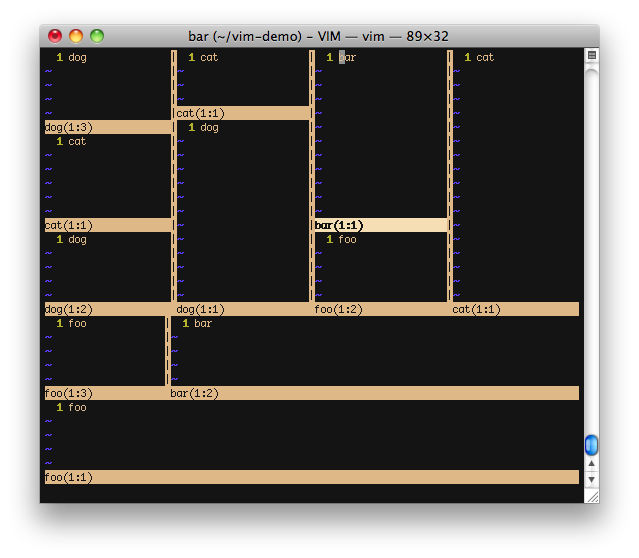
Dividere i relativi comandi:
| Comando | Azione |
|---|---|
| :sp filename | Open filename in horizontal split |
| :vsp filename | Open filename in vertical split |
| Ctrl-w hCtrl-w ← | Shift focus to split on left of current |
| Ctrl-w lCtrl-w → | Shift focus to split on right of current |
| Ctrl-w jCtrl-w ↓ | Shift focus to split below the current |
| Ctrl-w kCtrl-w | Shift focus to split above the current |
| Ctrl-w n+ | Increase size of current split by n lines |
| Ctrl-w n- | Decrease size of current split by n lines |
Leave a Reply